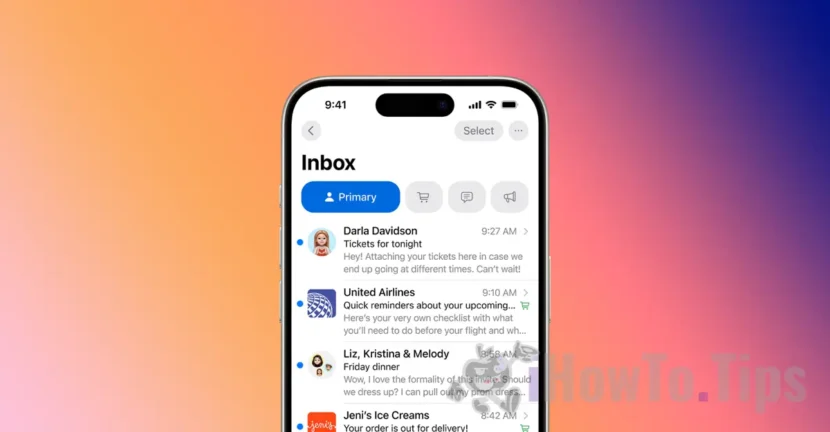Jednou z najdôležitejších charakteristík systému iOS 18.2 je triedenie e -mailov v e -mailovej aplikácii. Táto voľba umožňuje používateľom udržiavať lepšie organizované správy v aplikácii Mail na iPhone a prijímať upozornenia pre dôležité správy.
„Kategórie v aplikácii Apple Mail Zoradia správy, ktoré vám pomôžu uprednostňovať najdôležitejšie správy,“ napísal Apple v poznámkach k spusteniu pre iOS 18.2. Ak sa vám nepáči spôsob, akým kategórie fungujú poštou, nebojte sa-môžete sa vrátiť k vzhľadu, ktorú mala aplikácia pred aktualizáciou.
Predtým, ako uvidíte, ako môžete zakázať triedenie e -mailov v e -mailovej aplikácii na iPhone, zistite, ako vám táto funkcia môže pomôcť.
Zoznam obsahu
Aké sú kategórie aplikácie Apple Mail na iPhone
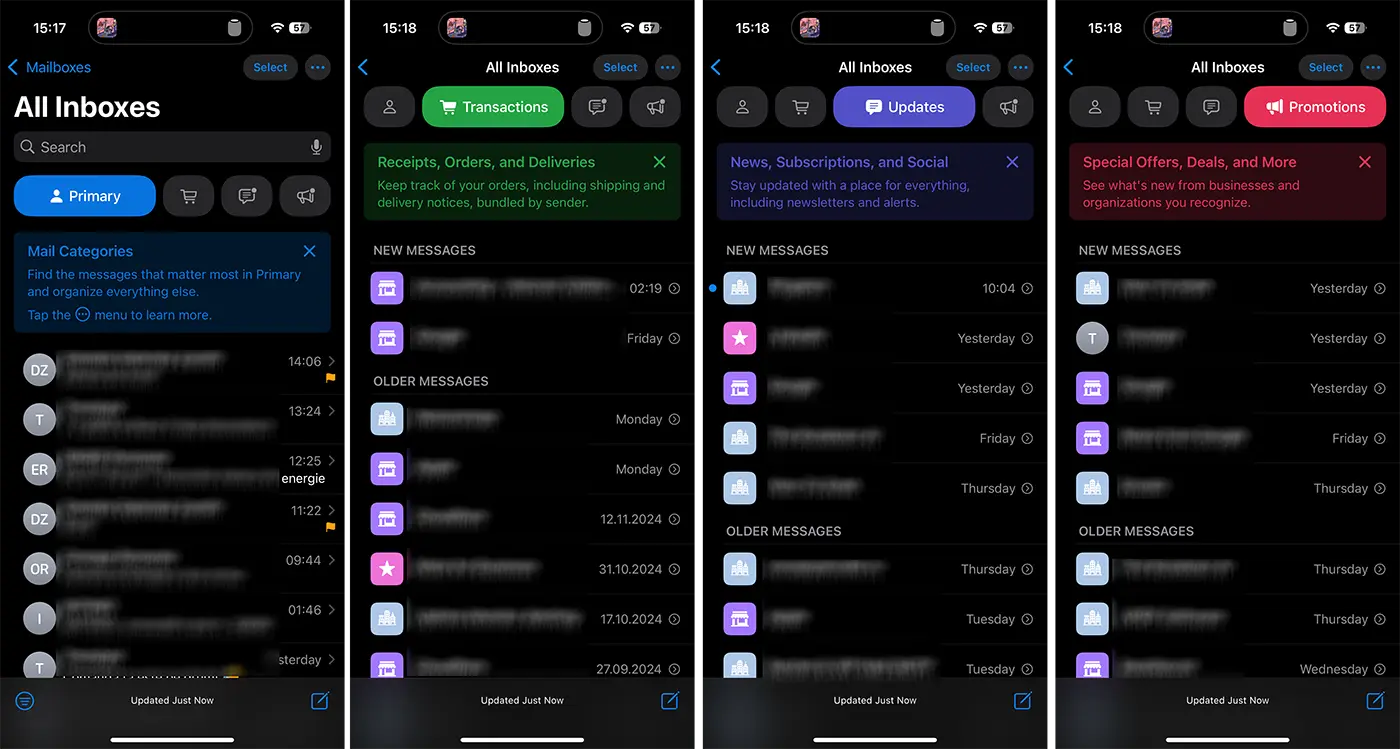
Poštové zasielanie s potvrdeniami, informácie o objednávkach a dodávkach sú uvedené do kategórie Transakciea správy, sociálne e -maily a iné predplatné dochádzajú aktualizácia. E -maily so špeciálnymi ponukami a propagačnými akciami sú umiestnené v Povýšenie.
Kategória Hlavný Je trochu ťažšie definovať. Apple to hovorí v kategórii Hlavný Existujú „správy, na ktorých najviac záleží“. Napríklad, ak sú správy prijímané e-mailom od priateľov, kolegov zo služieb alebo iných dôležitých správ, zobrazia sa v hlavnej kategórii (primárne).
Ak správa nedosahuje potrebnú kategóriu, môže sa presunúť do inej kategórie. Správy, ktoré budú prijaté neskôr od toho istého odosielateľa, sa automaticky prenesú do zvolenej kategórie.
Ďalšou dôležitou vlastnosťou, keď je aktivované triedenie správ v poštovej aplikácii, je oznámenie v odznaku iba pre dôležité správy v primárnej kategórii. Červená notifikácia Bulina zobrazí iba počet neprečítaných správ v hlavnej kategórii (voliteľné).
Ako môžete zakázať triedenie e -mailov na iPhone podľa kategórií
Ak sa vám nepáčia kategórie v e -mailovej aplikácii, môžete ich odstrániť tak, aby pošta vyzerala pred aktualizáciou na adrese iOS 18.2.
1. Otvorte poštovú aplikáciu na iPhone.
2. Stlačte tri body na pravej strane aplikácie Mail App.
3. Vyberte Zobraziť zoznam (Zobraziť zoznam).
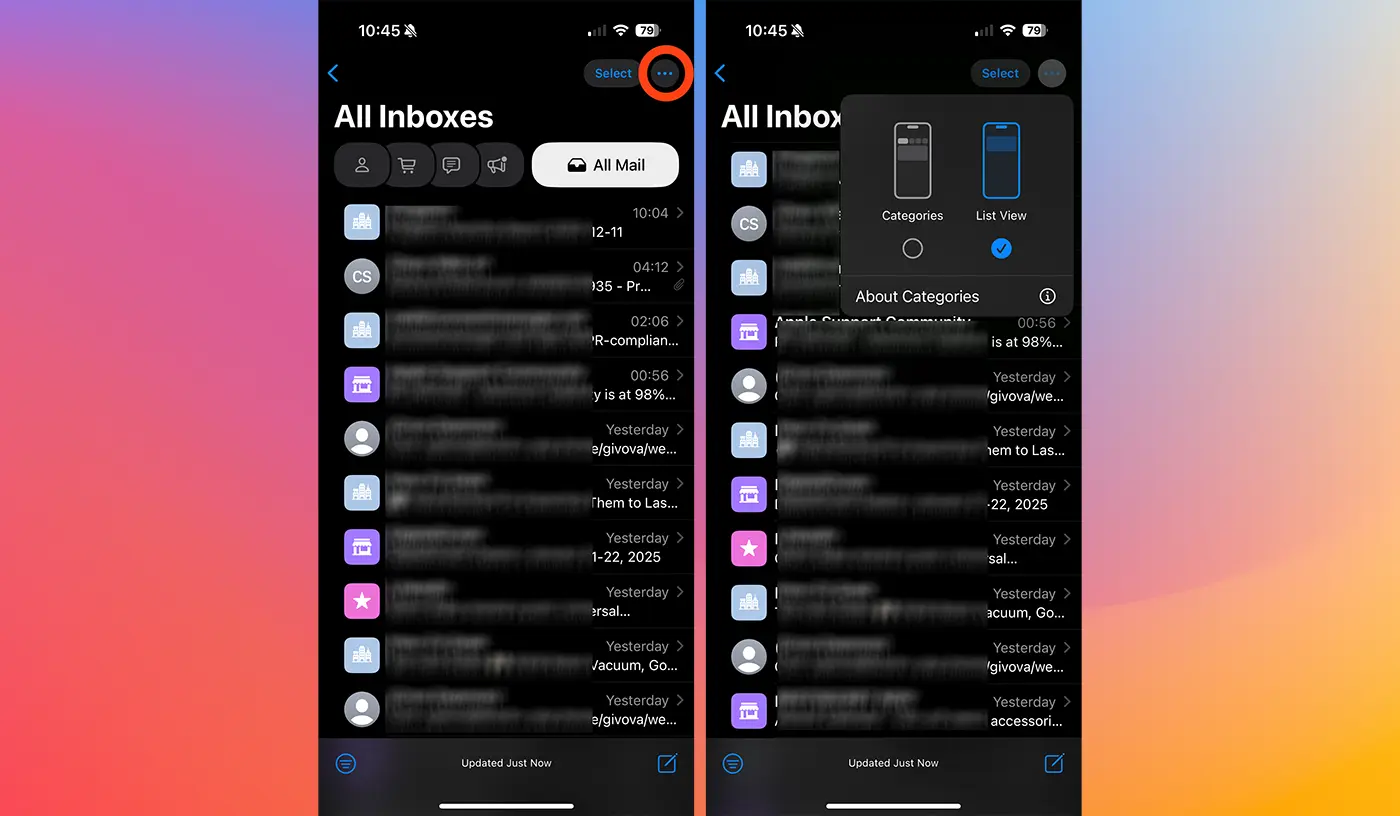
Po tomto kroku sa vám podarilo zakázať triedenie e -mailov na iPhone s iOS 18.2 (alebo novšou verziou). V poštovej aplikácii sa všetky správy zobrazia v jednom zozname, ako to bolo až do aktualizácie iOS 18.2.
Avšak aj keď ste aktivovali nové rozhranie so triedením podľa kategórií, s jednoduchým posúvaním sprava doľava na paneli kategórie môžete zobraziť všetky správy (všetky pošty).